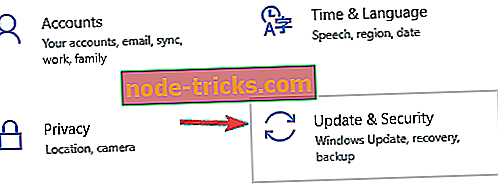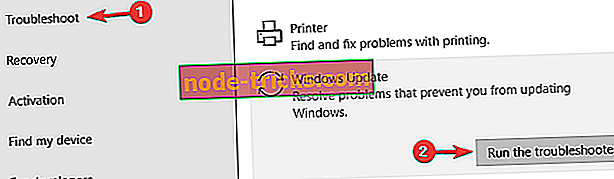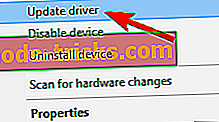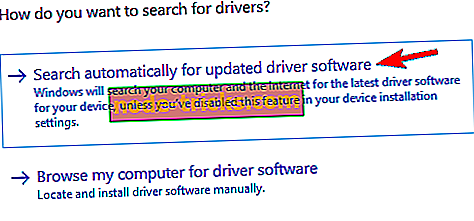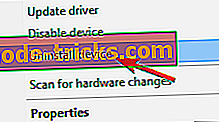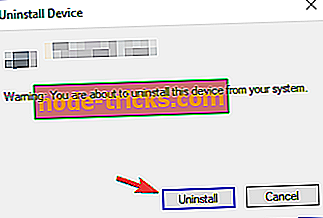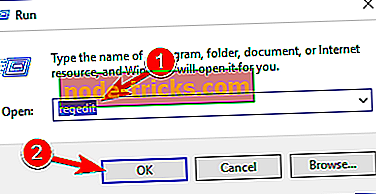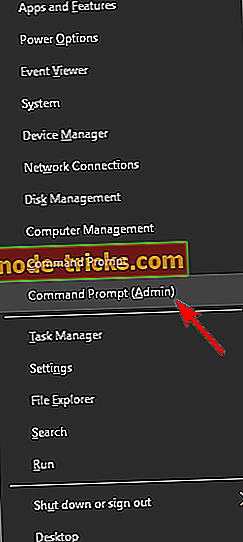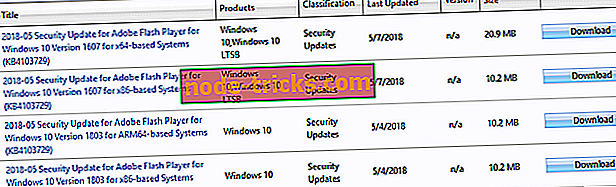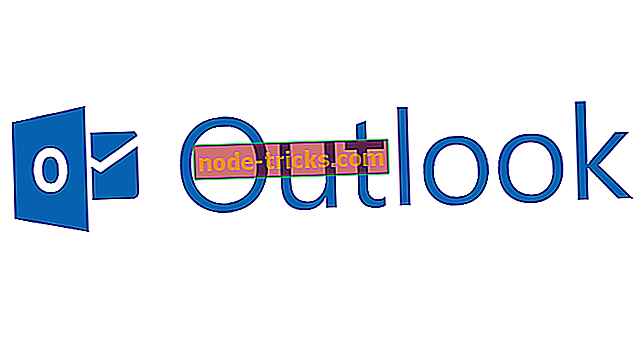Viga 0x800F0923 blokeerib Windowsi 10 värskendused [FIX]
Kui olete püüdnud installida uusimaid Windows 10 värskendusi või värskendada Windows 10 looja värskendust, kuid värskendamisprotsessi ei õnnestunud lõpetada vea 0x800F0923 tõttu, võib see postitus teid aidata.
Viga 0x800F0923 on üks kõige sagedasemaid Windows 10 värskendusvigu. See juhtub siis, kui draiver või rakendus ei ühildu värskendustega, mida kasutajad soovivad installida. Sageli on süüdlased graafika draiver, aegunud riistvaradraiver või vana programm või turvatarkvara.
Viga 0x800F0923: Kuidas seda parandada Windows 10-s
Viga 0x800F0923 võib olla üsna problemaatiline ja takistada teil uusi värskendusi alla laadida. Sellest veast rääkides on siin mõned sarnased probleemid, mida kasutajad teatasid:
- Windows Update'i tõrge 0x800f0923 - see tõrge ilmneb tavaliselt Windowsi värskenduste allalaadimisel. Probleemi lahendamiseks lähtestage lihtsalt Windows Update'i komponendid ja kontrollige, kas see aitab.
- 0x800f0923 Server 2012 - see probleem võib mõjutada ka serverit 2012 ja kui kasutate seda, proovige kindlasti mõningaid meie lahendusi.
- 0x800f0923 sülearvuti - paljud kasutajad teatasid sellest veast nii sülearvutites kui ka lauaarvutites. Lihtsaim viis selle vea parandamiseks mis tahes arvutis on värskenduse allalaadimine ja installimine käsitsi, nii et proovige seda kindlasti proovida.
Lahendus 1. Kasutage Microsofti värskenduse tõrkeotsingut
Kasutajate sõnul võib mõnikord viga 0x800F0923 lihtsalt lahendada Windows Update'i tõrkeotsingut kasutades. Nagu te teate, on Windows 10 varustatud mitmesuguste tõrkeotsingutega, mis võivad tavapäraseid probleeme automaatselt lahendada.
Windows Update'i tõrkeotsingu käivitamiseks peate tegema järgmist.
- Avage rakenduste menüü, vajutades nuppu Windows Key + I.
- Nüüd navigeerige jaotisse Uuenda ja turvalisus .
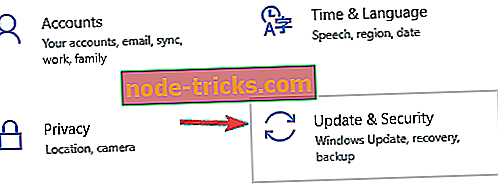
- Valige vasakul asuvast menüüst tõrkeotsing ja klõpsake paremal paanil Windows Update . Nüüd klõpsake nuppu Käivita tõrkeotsingu nupp.
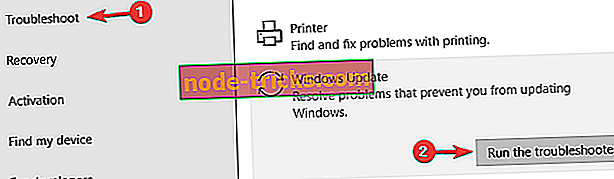
- Tõrkeotsingu lõpetamiseks järgige ekraanil kuvatavaid juhiseid.
Kui tõrkeotsing on lõpetatud, tuleb probleem täielikult lahendada ja Windows Update hakkab uuesti töötama.
Lahendus 2 - värskendage oma draivereid
Mitmed kasutajad teatasid, et viga 0x800F0923 on põhjustatud nende draiveritest. Mõnikord võivad vananenud draiverid takistada teil uusi värskendusi alla laadida, kuid saate probleemi lahendada käsitsi värskendades. Draiverite seadmehaldurilt värskendamiseks toimige järgmiselt.
- Avage menüü Win + X, vajutades nuppu Windows Key + X. Nüüd valige loendist Device Manager .
- Laiendage kategooriaid, et leida seadme nimi> paremklõpsake seda> valige Update Driver . Videokaartide puhul laiendage kategooria Display adapterid > paremklõpsake oma graafikakaardil> valige Update Driver .
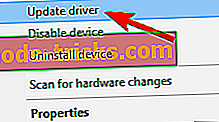
- Valige Otsi automaatselt uuendatud draiveri tarkvara jaoks .
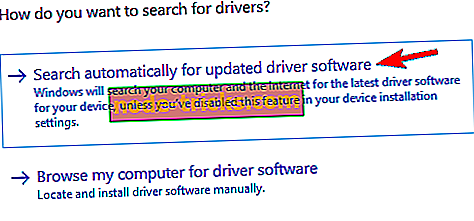
- Kui Windows ei leia uut draiverit, otsige seda seadme tootja veebisaidilt ja järgige nende juhiseid.
Pidage meeles, et teie arvutisse võib põhjustada vale draiveri versiooni paigaldamisega püsivaid kahjustusi. Seega soovitame teil automaatselt alla laadida selle draiveri uuendaja tööriista (100% turvaline ja meie poolt testitud).
Lahtiütlemine: selle tööriista mõned funktsioonid ei ole tasuta.
Lahendus 3. Kontrollige oma arvuti ühilduvust
Kui tõrge 0x800F0923 takistab teil oma arvutit Windows 10 looja värskendamiseks uuendada, veenduge, et teie seade on selle operatsioonisüsteemi versiooniga ühilduv.
Siin on see, mida peate tegema:
- Kontrollige Windows 10 Creators Update'i süsteemi nõudeid
- Minge oma arvuti tootja veebisaidile ja kontrollige loendit Looja uuendamist toetavate seadmete loendit:
- Dell arvutid ühilduvad CU-ga
- HP arvutitega ühilduvad arvutid
- Toshiba arvutid ühilduvad CU-ga
Veenduge ka, et teie viirusetõrje toetab uusimat Windows 10 versiooni.
Lahendus 4. Keelake ajutiselt oma turvatarkvara

Vea 0x800F0923 tavaline põhjus võib olla teie viirusetõrjetarkvara. Kolmandate osapoolte viirusetõrje tööriistad kalduvad teie süsteemi segama ja see võib mõnikord põhjustada selle vea. Siiski võite probleemi lahendada lihtsalt teatud viirusetõrje funktsioonide keelamisega. Kui see probleemi ei lahenda, võite proovida viirusetõrje ajutiselt keelata ja näha, kas see aitab.
Halvimal juhul võite probleemi Windows Update'iga probleemi lahendamiseks eemaldada viirusetõrje. Isegi kui eemaldate viirusetõrje, on Windows 10 kaasas Windows Defenderiga, nii et sa ei pea muretsema oma turvalisuse pärast.
Kui viirusetõrje eemaldamine lahendab probleemi, siis võib olla ideaalne aeg kaaluda teisele viirusetõrje lahendusele üleminekut. Turul on palju suurepäraseid viirusetõrje rakendusi, kuid kui soovite tööriista, mis pakub suurt kaitset ilma teie süsteemi sekkumiseta, soovitame proovida Bitdefenderit .
Lahendus 5. Eemaldage SPTD draiver
Mõnel juhul võivad teatud draiverid takistada teil värskenduste allalaadimist ja vigu 0x800F0923. SPTD draiver on selle probleemi tavaline põhjus ja probleemi lahendamiseks peate selle draiveri eemaldama. Seda saate teha järgides neid samme:
- Avage seadmehaldur .
- Nüüd leidke loendist SPTD draiver, paremklõpsake seda ja valige menüüst Uninstall device .
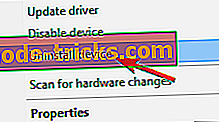
- Kui ilmub kinnitusdialoog, klõpsake nuppu Uninstall .
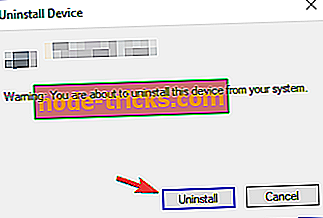
Pärast draiveri eemaldamist kontrollige, kas probleem on lahendatud.
Teise võimalusena saate selle draiveri registriredaktorist keelata. Selleks peate lihtsalt järgima neid samme:
- Vajutage Windowsi klahvi + R ja sisestage regedit . Nüüd vajutage Enter või klõpsake OK .
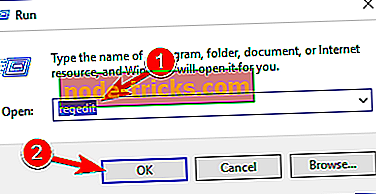
- Vasakul paanil liikuge süsteemi HKEY_LOCAL_MACHINE System CurrentControlSet Services SPd klahvi.
- Topeltklõpsake parempaanil paanil Start DWORD.
- Muutke selle väärtuseks 4 ja klõpsake muudatuste salvestamiseks OK .
Pärast seda kontrollige, kas probleem on ikka veel olemas.
Võite ka draiveri desinstallida lihtsalt SPTD draiveri häälestusfaili allalaadimise ja käivitamisega. Selleks laadige lihtsalt häälestusfail SPTD veebisaidilt alla. Kui käivitate häälestusfaili, valige draiveri eemaldamiseks valik Uninstall .
Peame mainima, et see juht on seotud Alkoholi 120% tarkvaraga, nii et kui kasutate seda tööriista või muud sarnast tarkvara, eemaldage kindlasti see draiver.
Lahendus 6 - Windows Update'i komponentide lähtestamine
Windowsi värskenduste allalaadimiseks peavad Windows Update ja muud sellega seotud teenused töötama korralikult. Kui mõne sellise teenusega tekib probleem, tekib viga 0x800F0923 või muu sarnane viga. Saate probleemi siiski lahendada, lähtestades Windows Update'i komponendid. See on suhteliselt lihtne ja seda saate teha järgmiste sammudega:
- Vajutage Windowsi klahvi + X ja valige menüüst käsuviip (administraator) või volitus (administraator) .
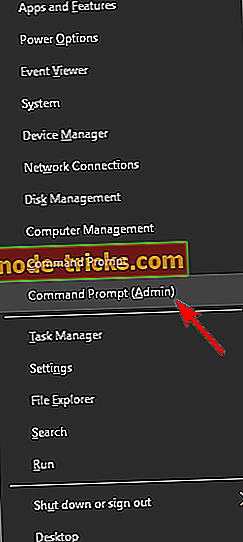
- Kui käsuviip avaneb, käivitage järgmised käsud:
- netopeatus wuauserv
- net stop cryptSvc
- netopeatuse bitid
- net stop msiserver
- Ren C: Windows SoftwareDistribution SoftwareDistribution.old
- Ren C: Windows System32 katse2 Catroot2.old
- net start wuauserv
- net start cryptSvc
- netopõhised bittid
- net start msiserver
Pärast käskude täitmist proovige uuesti Windows Update'i teha ja kontrollida, kas viga ilmub uuesti. Kui te ei soovi neid teenuseid käsitsi taaskäivitada, saate alati luua Windows Update'i lähtestamise skripti, mis lähtestab automaatselt kõik vajalikud teenused vaid ühe klõpsuga.
Lahendus 7 - värskenduse käsitsi installimine
Kui te ei saa värskendusi 0x800F0923 vea tõttu alla laadida, võib teil olla võimalik sellest probleemist kõrvale hoida lihtsalt värskenduste käsitsi allalaadimisega. See ei ole nii raske, kui arvate, ja saate seda teha järgmiste sammudega:
- Esiteks peate leidma allalaaditava värskenduse KB-numbri. Selleks peate avama Windowsi värskenduse ja leidma probleemsete uuenduste KB-numbri või kontrollima Windowsi värskenduste ajaloo veebisaidi.
- Pärast KB-numbri leidmist külastage Microsofti värskenduste kataloogi veebisaiti ja otsige probleemset värskendust KB-numbri abil.
- Ilmub tulemuste loend. Peaksite nägema erinevate arhitektuuride värskendusi, seega laadige kindlasti alla teie süsteemi arhitektuurile vastav värskendus.
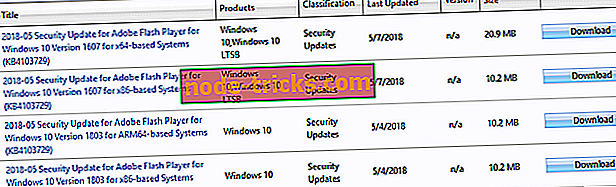
Kui olete värskenduse alla laadinud, installige see ja probleem tuleks lahendada. Pidage meeles, et see lahendus ei lahenda põhiprobleemi, mistõttu võite tulevikus värskenduste allalaadimisel seda probleemi uuesti lahendada.
Lahendus 8. Tehke kohapealne versiooniuuendus
Kui muud lahendused ei saa viga 0x800F0923 parandada, peate võib-olla tegema kohapealse uuenduse. Seda on suhteliselt lihtne teha ja seda saate teha järgmiste sammudega:
- Laadige alla ja käivitage Media Creation Tool .
- Valige nüüd Uuenda seda arvutit ja klõpsake nuppu Edasi .
- Oodake, kuni seadistus valmistab vajalikud failid.
- Valige allalaadimine ja installimine (soovitatav) ja klõpsake nuppu Edasi .
- Kui värskendused on alla laaditud, järgige ekraanil kuvatavaid juhiseid, kuni kuvatakse ekraanile Ready to install . Nüüd klõpsake nuppu Muuda, mida hoida .
- Valige Hoidke isiklikud failid ja rakendused . Nüüd klõpsake nuppu Edasi .
- Seadistamise lõpetamiseks järgige ekraanil kuvatavaid juhiseid.
Kui häälestus on lõpetatud, on teil uusim Windows 10 versioon installitud ja probleem lahendatakse.
Viga 0x800F0923 võib olla problemaatiline, kuid loodame, et teil õnnestus see lahendada ühe meie lahenduse abil.